win7系统点击桌面图标无反应怎么办-win7点击桌面图标无反应解决方法
win7系统点击桌面图标无反应怎么办
?相信很多用户都非常喜欢使用win7系统进行各种电脑操作及使用,在使用过程中总会遇到各种各样的麻烦,其中较常出现的麻烦之一就是将鼠标移动到桌面图标进行点击时却无反应,很多用户都不知道应该如何解决这个麻烦,因此电脑志小编特意为你们带来了一份详细的win7点击桌面图标无反应解决方法分享。
1、右键点击任务栏,然后选择任务管理器,如果任务栏也不能点击则按CTRL+ATL+DEL,然后再选择打开任务管理器;
2、在任务管理器的进程界面,列表中找到 Explorer.exe,选择后结束进程(这时屏幕会消失);如图所示:
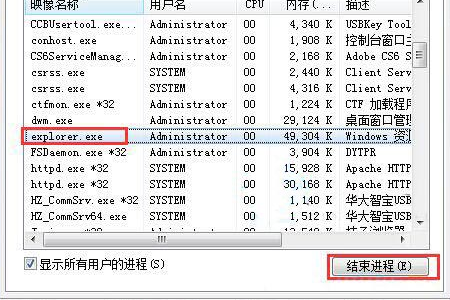
3、这时我们再点击任务管理器上的文件——新建任务——输入explorer确定,这时又会重新开启桌面进程;如图所示:
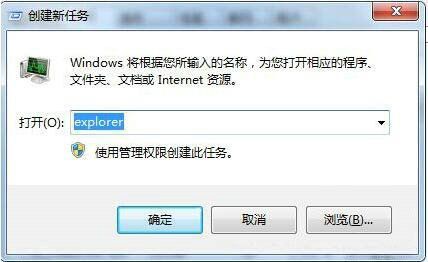
4、这时我们再点击桌面上的图标,就恢复了。
以上就是小编本次为你们带来的关于
win7系统点击桌面图标无反应怎么办-win7点击桌面图标无反应解决方法
的内容分享,有需要的用户可前往关注电脑志获取更多相关内容分享。
win7系统电脑鼠标点击桌面图标没反应怎么办
win7系统电脑鼠标点击桌面图标没反应怎么办?小编最近逛论坛发现有用户反映,关电脑还是正常的,再打开电脑就出现了问题,鼠标可以移动,但是鼠标点击电脑桌面图标的时候却没有任何反应。
这是什么情况呢?据分析,这种情况可能有两种原因,即桌面windows资源管理器停止工作或是中毒了,下面一起来看看相应的解决方法!原因一:win7桌面windows资源管理器停止工作解决方法:1、按ctrl+shift+ESC,调出windows任务管理器窗口,在“进程”中找到“explorer”的进程; 2、选中“explorer”进程,单击右键选择结束进程,在windows任务管理器中找到“文件”,选择文件下面的“新建任务”; 3、在弹出的新建任务窗口里输入“explorer”,点击确定就可以重新打开资源管理器重建缓存! 原因二:win7系统电脑中病毒解决方法:1、打开windows资源管理器,查看运行不正常的进程,如果有进程占用了很大的CPU可能就是病毒或者木马造成的,右击选中结束进程将这个异常进程结束: 2、然后用杀毒软件对电脑进行病毒的查杀,查杀病毒重启电脑后鼠标点击图标依然没反应,小编建议重装电脑系统。
win7鼠标能动但点击桌面无反应
我们在使用win7操作系统电脑的时候,有的小伙伴可能就会遇到win7鼠标能动但点击桌面无反应的情况。
小编觉得可能是因为我们鼠标的驱动程序出现了问题,或者就是单纯的鼠标硬件方面出现了损坏导致。
详细的解决方法还是来看下小编是怎么做的吧~【鼠标故障问题解决汇总】win7鼠标能动但点击桌面无反应方法一:1、按ctrl+shift+ESC,调出windows任务管理器窗口,在“进程”中找到“explorer”的进程;2、选中“explorer”进程,单击右键选择结束进程,在windows任务管理器中找到“文件”,选择文件下面的“新建任务”;3、在弹出的新建任务窗口里输入“explorer”,点击确定就可以重新打开资源管理器重建缓存!方法二:win7系统电脑中病毒1、打开windows资源管理器,查看运行不正常的进程,如果有进程占用了很大的CPU2、可能就是病毒或者木马造成的,右击选中结束进程将这个异常进程结束:3、然后用杀毒软件对电脑进行病毒的查杀,查杀病毒重启电脑即可以了。
以上就是小编给各位小伙伴带来的win7鼠标能动但点击桌面无反应的所有内容,希望你们会喜欢。
Win7系统下鼠标可以移动但无法点击桌面图标的解决方法
有不少用户到本站反映说遇到这样一个问题,就是鼠标可以移动,但是点击桌面没有任何反映,这是怎么回事呢,排除鼠标问题的话,可能是桌面资源管理器停止工作或者电脑中毒了,下面小编就给大家分享一下Win7系统下鼠标可以移动但无法点击桌面图标的解决方法吧。
原因一:电脑中病毒1、打开windows资源管理器,查看运行不正常的进程,如果有进程占用了很大的CPU可能就是病毒或者木马造成的,结束进程将这个异常进程结束;2、然后用杀毒软件对电脑进行病毒的查杀,查杀病毒重启电脑后鼠标点击图标依然没反应,可以重装电脑系统。
原因二:桌面windows资源管理器停止工作1、按ctrl+shift+ESC调出windows任务管理器窗口,在“进程”中找到“explorer”的进程;2、选中“explorer”进程单击右键选择结束进程,在windows任务管理器中找到“文件”,选择文件下面的“新建任务”;3、在弹出的新建任务窗口里输入“explorer”,点击确定就可以重新打开资源管理器重建缓存。
关于Win7系统下鼠标可以移动但无法点击桌面图标的解决方法就给大家介绍到这边了,如果你有遇到这样的情况的话,可以采取上面的方法步骤来解决吧。
win7系统双击白色图标没有反应怎么办?
第一种方法,这种方法是比较迅速的,也不需要涉及到很多设置的问题,只需要重新更换一个系统主题就可以了。大家返回到win7电脑的桌面位置,然后找到一个空白处右键点击,选择个性化,然后在弹出来的界面中任意的重新选择一个主题更换就可以了。
第二种方法,首先找到故障的原因,可以试着双击打开一个图标,如果可以打开的话,只需要右键点击下方的任务栏,然后选择任务管理器,在进程栏中将explorer.exe结束掉,然后打开命令提示符窗口,分别输入如下的三个命令并分别单击回车:
CD /d %userprofile%\AppData\Local
DEL IconCache.db /a
EXIT
最后,同时按下win+R打开运行窗口,再次输入explorer.exe并运行即可。
双击白色图标无法打开程序的话,则说明快捷方式的文件关联发生错误,只需要打开命令提示符窗口,然后输入assoc .lnk=lnkfile并单击回车即可解决问题。
win7 电脑开机,进入系统后,看到桌面,鼠标一直在转圈,点击桌面图标没反应,右击空白也没反应,怎么办?
这种情况通常是系统文件损坏或者系统出现了其他问题导致的。你可以尝试以下步骤来解决问题:
-
重启电脑,看看是否可以进入安全模式。如果可以进入安全模式,那么问题可能是由驱动程序或者其他应用程序导致的。你可以卸载最近安装的应用程序或者驱动程序,然后重启电脑看看是否解决问题。
-
如果无法进入安全模式,那么可以尝试使用系统还原来恢复系统。你可以按下Win+R键,在运行框中输入rstrui.exe,然后按下回车键。在还原向导中选择最近的可用还原点,然后按照提示完成还原。
-
如果系统还原也无法解决问题,那么可能是系统文件损坏导致的。你可以使用系统文件检查工具修复损坏的文件。打开命令提示符,以管理员身份运行,输入“sfc /scannow”命令,然后等待扫描完成并修复文件。
-
如果以上方法都无法解决问题,那么你可以尝试使用安全启动来排除问题。在启动电脑时按下F8键,选择“安全模式”,然后选择“不加载驱动程序”选项。如果系统可以正常启动,那么问题可能是由某个驱动程序导致的,你可以尝试卸载或更新该驱动程序。
-
如果以上方法都无法解决问题,那么最后的选择是重新安装操作系统。在重新安装之前,一定要备份重要的数据和文件。
希望以上方法可以帮助你解决问题。如果问题仍然存在,建议联系专业的技术支持人员或者电脑维修专业人士寻求帮助。
win7桌面无响应的几种解决方法(图文)
在雨林木风win7系统操作电脑的时候,经常会由于一些设置失误或其他原因导致桌面无响应的问题,点击半天都没响应,严重时桌面图标都不见了,每次重启电脑比较麻烦。
有什么方法可以解决win7桌面无响应的问题呢?针对win7桌面无响应的问题,小编给大家收集整理一些win7桌面无响应的几种解决方法,有需要的小伙伴一起往下看吧。
解决方法1:1、在出现桌面没有反应的时候,首先打开资源管理器(ctrl+alt+del);2、进入资源管理器后选择进程选项。
在进程窗口中找到explorer进程,点击下面的结束进程;3、结束后,选择应用程序界面,点击右下角的新任务,在弹出的窗口中输入explorer.exe,点击确定即可;4、这时桌面就恢复正常了。
解决方法2:1、魔方的下载在网络中一搜索就可以得到,打开任务管理器;2、选择新建任务按钮——在弹出的界面中选择浏览选项;3、通过浏览找到魔方应用程序,如果有快捷方式直接点击快捷方式即可;4、打开魔方——在魔方的右下角有一个重启资源管理器的图标。
选择重启资源管理器即可恢复桌面的正常。
以上内容就是win7桌面无响应的几种解决方法,简单设置之后,桌面就恢复正常了,希望此教程内容能够帮助到大家!

❁歆兴故事汇❁
长按二维码关注
看完要关注,从此人生不迷路!




































最新评论